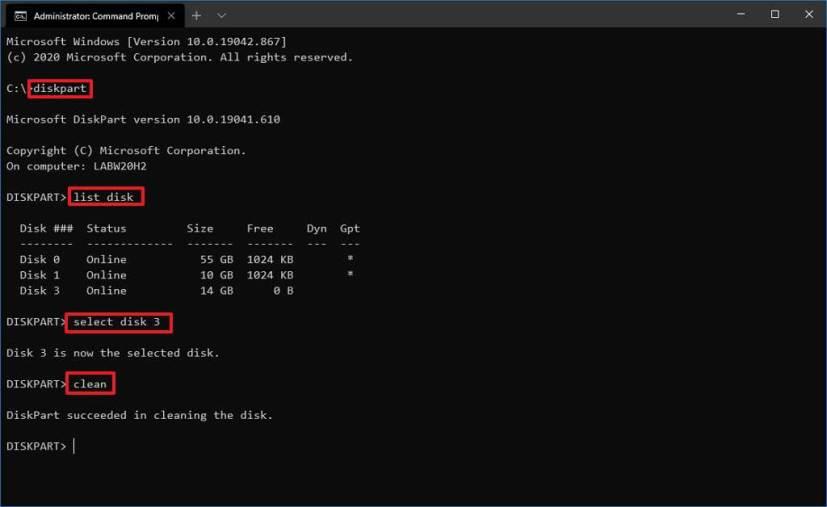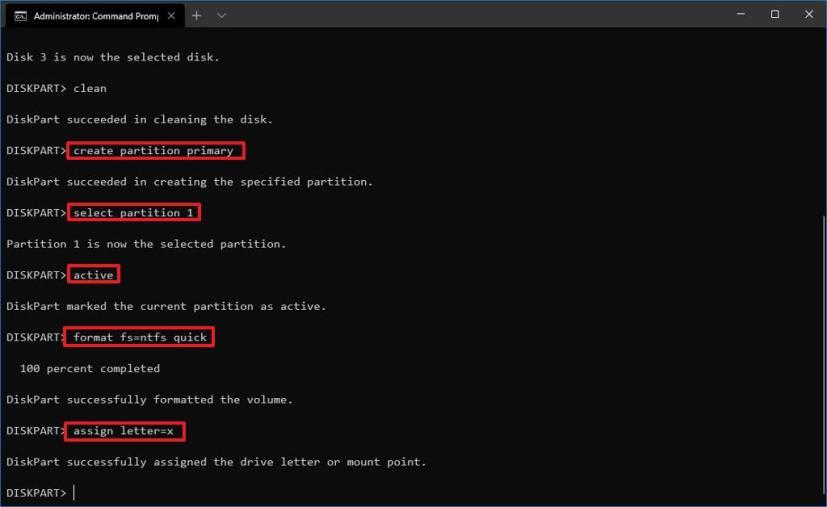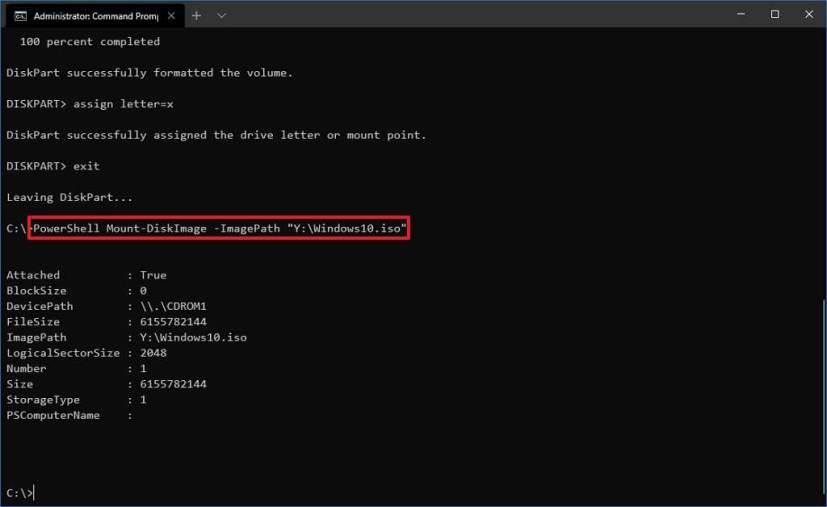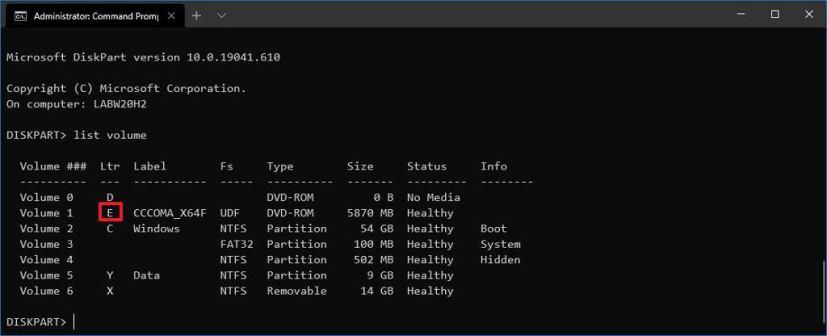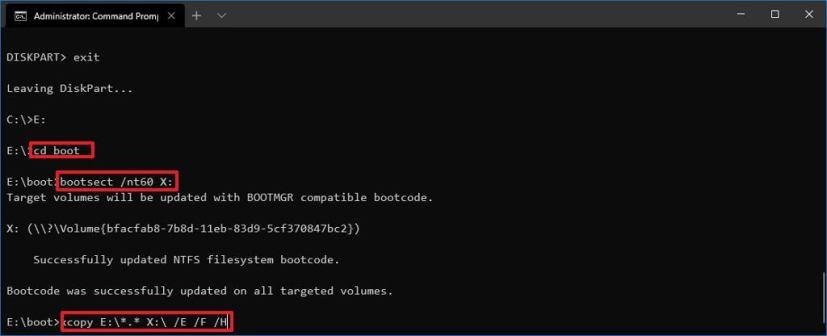Hoewel u een opstartbare USB kunt maken om Windows 10 te installeren met behulp van verschillende tools, waaronder de Media Creation Tool en Rufus , is het ook mogelijk om de Diskpart -opdrachtregeltool te gebruiken om een flashstation te maken om Windows 10 schoon te installeren op elke computer .
In deze handleiding leert u de stappen om de opdrachtprompt te gebruiken om een USB-opstartbaar medium te maken om Windows 10 te installeren.
Maak een opstartbaar USB-medium om Windows 10 te installeren
Voordat u verder gaat, moet u een USB-flashstation met minimaal 8 GB ruimte op uw computer aansluiten en het ISO-bestand van Windows 10, dat u met deze stappen kunt downloaden .
Gebruik deze stappen om een USB-flashstation te maken om Windows 10 te installeren:
-
Open Start op Windows 10.
-
Zoek naar Opdrachtprompt , klik met de rechtermuisknop op het bovenste resultaat en selecteer de optie Uitvoeren als beheerder .
-
Typ de volgende opdracht om Diskpart te openen en druk op Enter :
schijfpart
-
Typ de volgende opdracht om de USB-flashdrive te bepalen en druk op Enter :
lijst schijf
-
Typ de volgende opdracht om de opslag te selecteren en druk op Enter :
selecteer schijf 1
Snelle tip: het select disk 1 commando als voorbeeld, maar je moet 1 vervangen door het nummer van de flashdrive die je wilt gebruiken.
-
Typ de volgende opdrachten om alles van de USB-stick te verwijderen en druk op Enter :
schoon
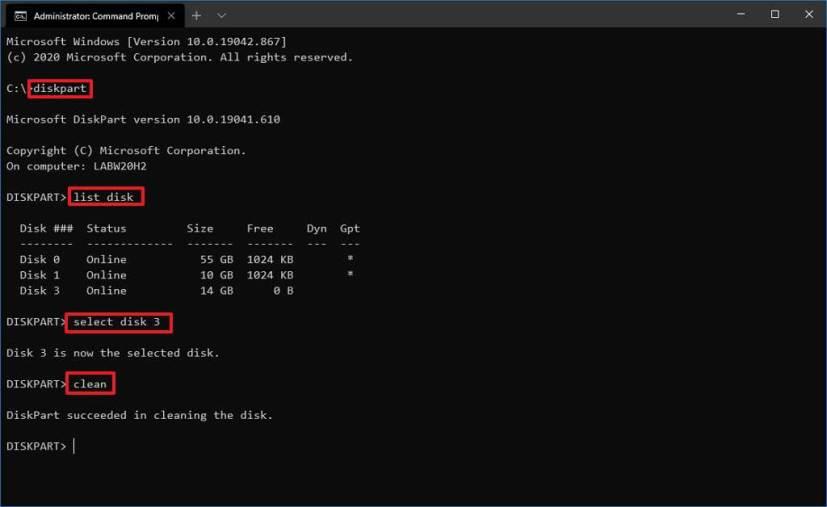
dislpart schone USB-stick
-
Typ de volgende opdracht om een primaire partitie te maken en druk op Enter :
maak partitie primair aan
-
Typ de volgende opdracht om de nieuwe partitie te selecteren en druk op Enter :
selecteer partitie 1
-
Typ de volgende opdracht om de geselecteerde partitie actief te maken en druk op Enter :
actief
-
Typ de volgende opdracht om de USB-flashdrive opstartbaar te maken en druk op Enter :
formaat FS=NTFS snel
Snelle tip: als u opstartmedia maakt voor een apparaat dat UEFI gebruikt, moet u de schijf formatteren met het FAT32 -bestandssysteem in plaats van NTFS met deze opdracht: format fs=FAT32 quick.
-
Typ de volgende opdracht om een volume en een stationsletter toe te wijzen aan de USB-flashdrive en druk op Enter :
letter toewijzen = X
Wijzig in de opdracht X voor elke beschikbare letter die u wilt gebruiken.
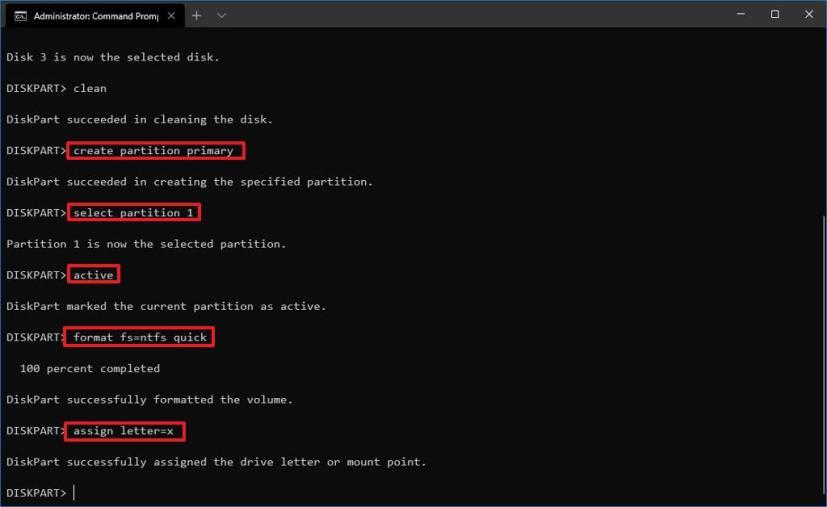
diskpart bereid USB-flashstation voor
-
Typ de volgende opdracht om de tool af te sluiten en druk op Enter :
Uitgang
-
Typ de volgende opdracht om het ISO-bestand te koppelen en druk op Enter :
PowerShell Mount-DiskImage -ImagePath "C:\path\to\Windows10.iso"
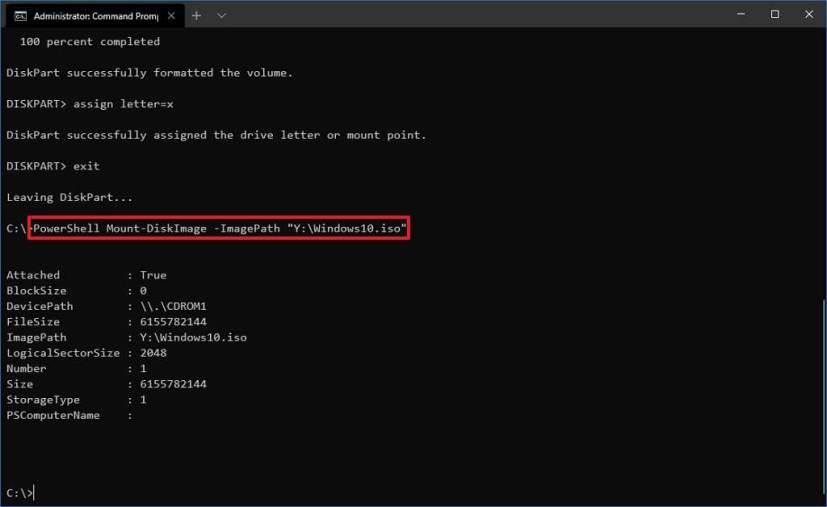
Windows 10 ISO mount-opdracht
Zorg ervoor dat u in de opdracht het pad bijwerkt met de locatie waar u het ISO-bestand hebt opgeslagen.
-
Typ de volgende opdracht om Diskpart opnieuw te starten en druk op Enter :
schijfpart
-
Typ de volgende opdracht om de stationsletter voor het aangekoppelde ISO-bestand te bepalen en druk op Enter :
lijst volume
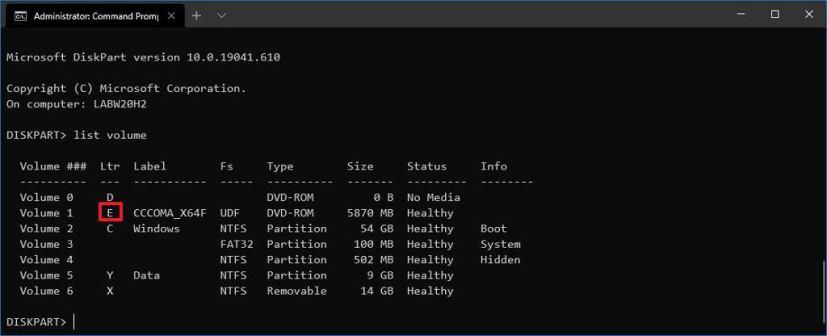
diskpart check gemonteerde ISO-stationsletter
-
Typ de volgende opdracht om Diskpart af te sluiten en druk op Enter :
Uitgang
-
Typ de volgende opdracht om toegang te krijgen tot het ISO-bestand van Windows 10 en druk op Enter :
E:
-
Typ de volgende opdracht in de opstartmap en druk op Enter :
cd opstarten
-
Typ de volgende opdracht om de volume-opstartcode voor de USB-flashdrive bij te werken en druk op Enter :
bootsect /nt60 X :
-
Typ de volgende opdracht om alle Windows 10-bestanden naar de USB-stick te kopiëren en druk op Enter :
xkopie E:\*.* X:\ /E /F /H
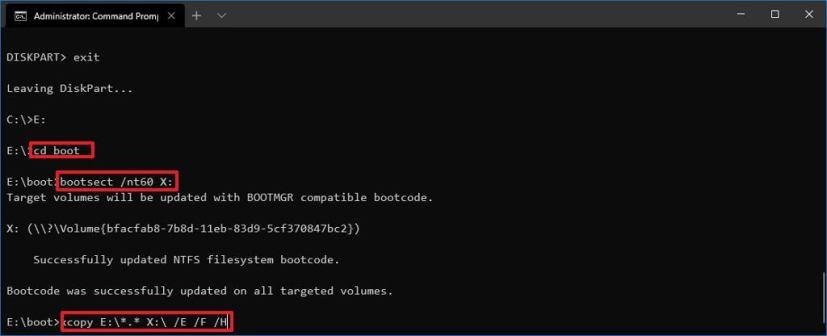
Maak een opstartbare USB-flashdrive voor Windows 10
Wijzig in de opdracht de stationsletters E en X met de juiste stationsletters voor respectievelijk de Windows 10 ISO-image en het USB-flashstation.
Nadat u de stappen hebt voltooid, kunt u de opstartbare flashdrive gebruiken om Windows 10 te installeren op computers met BIOS of UEFI.
Update 10 maart 2021: deze handleiding is oorspronkelijk gepubliceerd in augustus 2018 en is in maart 2021 bijgewerkt.